工作报告之envi彩色增强实验报告
遥感——彩色增强

实验二彩色增强一、实验内容1、对一幅灰阶影像进行伪彩色增强。
2、利用三个波段的遥感影像进行假彩色增强。
3、利用TM1,2,3,波段的遥感影像进行真彩色合成。
4、理解伪彩色增强、假彩色增强、真彩色合成的原理、办法及三种方法之间的区别和联系。
5、掌握三大典型地物在假彩色合成影像呈现不同色彩的原因。
6、会利用相关系数、灰度阈值方法进行最佳假彩色合成分量的选择。
二、实验所用的仪器设备,包括所用到的数据电脑一台,遥感影像处理软件(ENVI),遥感影像文件bhtmref.img三、实验原理1、伪彩色增强伪彩色增强是把黑白图像的各个不同灰度级按照线性或非线性的映射函数变换成不同的彩色,得到一幅彩色图像的技术。
伪彩色增强的方法主要有密度分割法、灰度级一彩色变换法和频率域伪彩色增强法三种。
本实验中用到的是密度分割。
密度分割是一种用于影像密度分层显示的彩色增强技术。
原理是将具有连续色调的单色影像按一定密度范围分割成若干等级,经分层设色显示出一种新彩色影像。
2、假彩色增强将一副自然彩色图像或者是同一景物的多光谱图像通过映射函数变换成新的三基色分量进行彩色合成,使增强图像中呈现出与原图像中不同的彩色的技术称为假彩色增强技术。
3、真彩色合成真彩色合成是指从多波段图像中选择其中三幅影像在显示屏上合成一幅图像,该三幅影像的波段范围与自然界中的红绿蓝光的波长范围大致一致。
TM卫星影像中1、2、3波段的波谱范围大致与自然界中的蓝、绿、红相仿,所以将TM1TM2、TM3按照蓝、绿、红的顺序进行合成可以得到一幅真彩色图像。
4、伪彩色变换伪彩色变换是指由输入的单波段影像,通过3个独立的数学变换,产生R、G、B三个分量影像,然后合成为伪彩色影像的过程。
彩色的含量由变换函数的形状决定。
5、最佳假彩色合成变量选择最佳假彩色合成变量选择方法依赖于对遥感图像信息特征的分析和研究目的,有信息分析法(选择信息量最大的波段,但不一定得到研究所需要的信息)、影像灰度阈值分析法(对影像灰度阈值进行分析,选择灰度阈值最大的波段)和波段间的相关系数分析法(对各波段的相关系数分析,选择相关系数小的波段)。
遥感图像实验6 彩色增强

B
1.000 -1.108 1.705 Q
Y=0.5
(二)彩色变换模型
Y I Q
(二)彩色变换模型
面向视觉感知的彩色模型-HSI 模型
HSI(HSB)色彩空间:指从人的视觉系统出发,
用色调H(hue)、色饱和度S(saturation或 chroma)和亮度I(intensity或brightness 或lightness)来描述色彩。
(四)假彩色合成
对于自然景色图像,通用的线性假彩色映射可表示为
RF a1 b1 c1 R f
GF
a2
b2
c2
G
f
BF a3 b3 c3 B f
(4.5 2)例如采用以下的映关系RF 0 1 0 Rf
GF
0
0
1
G
f
BF 1 0 0 Bf
(4.5 3)
则原图像中绿色物体会呈红色,蓝色物体会呈绿色,红色物体 则呈兰色。
原图
RGB三通道图像
假彩色合成图1
RGB 新的 R G B
假彩色合成图2
RGB
新的 R G B
(五)彩色平衡
(五)彩色平衡
图像的三原色“不平衡”
彩色图像所有物体的颜色都偏离了原有的真实色彩。颜色平 衡的目的就是纠正偏色,以得到色彩正常的图像。
彩色光
单色光
(一)色彩知识简介
颜色特性
从物理学角度出发,光是波长为350nm 至780 nm电磁波,被我们的视觉系统感 知为颜色。
光的光谱能量分布不同,感知到的颜色可 能不同
(一)色彩知识简介
光的属性
光(可见光):人的视觉系统能感受到的电磁波, 波长范围350nm~780 nm
利用ENVI软件进行遥感图像的融合和增强实习报告
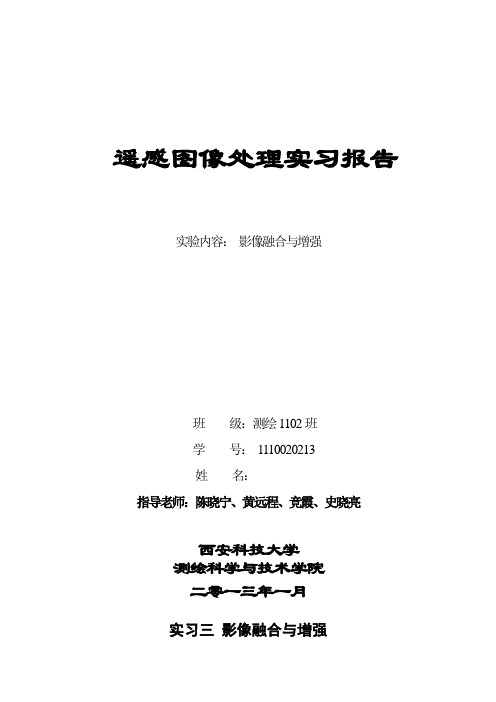
遥感图像处理实习报告实验内容:影像融合与增强班级:测绘1102班学号: 1110020213姓名:指导老师:陈晓宁、黄远程、竞霞、史晓亮西安科技大学测绘科学与技术学院二零一三年一月实习三影像融合与增强一、实习内容:1.掌握ENVI中各种影像融合方法,并比较各方法的优缺点;2.熟悉ENVI图像增强操作;3.本实习的数据源为上节已经过校正的资源三号多光谱和全色影像。
二、实习目的:1.了解和认识各种图像融合方法的原理、内容及要点;2.熟悉、熟练操作ENVI软件中各种图像融合的方法、步骤并学会加以比较;3.学习利用ENVI软件进行各种图像增强处理操作;4.学会定性、定量分析比较图像融合的差异。
三、实习步骤:1.图像融合:三波段融合:HSV和Color Normalized (Brovey)变换:1)从ENVI主菜单中,选择File → Open Image File,分别加载校正后的资源三号多光谱与全色影像到可用波段列表Available Bands List中;2)选择多光谱3,2,1波段(可以根据需要选择)对应R,G,B,点击Load RGB将多光谱影像加载到显示窗口display#1;3)在ENVI的主菜单选择Transform → Image Sharpening → HSV;4)在Select Input RGB Input Bands对话框中,选择Display #1,然后点击OK。
5)从High Resolution Input File对话框中选择全色影像,点击OK。
6)从HSV Sharpening Parameters对话框中,选择重采样方法,并输入输出路径和文件名,点击OK。
即可完成HSV变换融合;与上述方法类似,选择Transform → Image Sharpening → Color Normalized (Brovey),使用Brovey进行融合变换。
多光谱融合:Gram-Schmidt、主成分(PC)和color normalized (CN)变换三种方法操作过程基本类似,下面以Gram-Schmidt为例:1)从ENVI主菜单中,选择File → Open Image File,分别加载校正后的资源三号多光谱与全色影像到可用波段列表Available Bands List中;2 在ENVI的主菜单选择Transform → Image Sharpening →Schmidt Spectral Sharpening;3)在Select Low Spatial Resolution Multi Band Input File对话框中选择资源三号多光谱影像,在Select High Spatial Resolution Pan Input Band对话框中选择全色影像,点击OK。
遥感实验报告彩色增强2
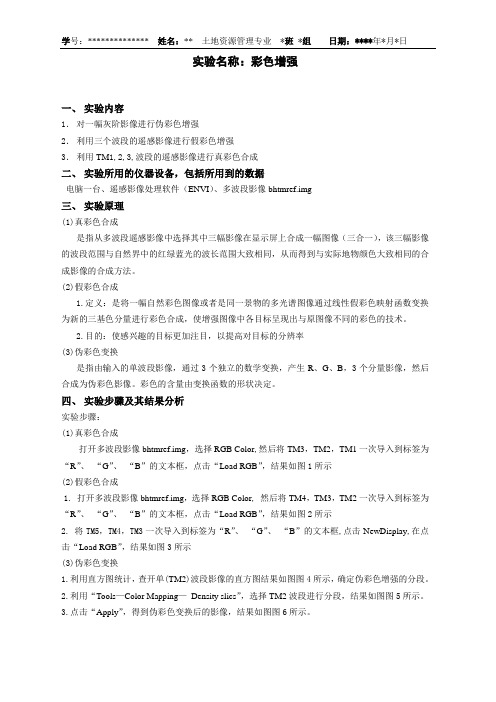
实验名称:彩色增强一、实验内容1.对一幅灰阶影像进行伪彩色增强2.利用三个波段的遥感影像进行假彩色增强3.利用TM1,2,3,波段的遥感影像进行真彩色合成二、实验所用的仪器设备,包括所用到的数据电脑一台、遥感影像处理软件(ENVI)、多波段影像bhtmref.img三、实验原理(1)真彩色合成是指从多波段遥感影像中选择其中三幅影像在显示屏上合成一幅图像(三合一),该三幅影像的波段范围与自然界中的红绿蓝光的波长范围大致相同,从而得到与实际地物颜色大致相同的合成影像的合成方法。
(2)假彩色合成1.定义:是将一幅自然彩色图像或者是同一景物的多光谱图像通过线性假彩色映射函数变换为新的三基色分量进行彩色合成,使增强图像中各目标呈现出与原图像不同的彩色的技术。
2.目的:使感兴趣的目标更加注目,以提高对目标的分辨率(3)伪彩色变换是指由输入的单波段影像,通过3个独立的数学变换,产生R、G、B,3个分量影像,然后合成为伪彩色影像。
彩色的含量由变换函数的形状决定。
四、实验步骤及其结果分析实验步骤:(1)真彩色合成打开多波段影像bhtmref.img,选择RGB Color,然后将TM3,TM2,TM1一次导入到标签为“R”、“G”、“B”的文本框,点击“Load RGB”,结果如图1所示(2)假彩色合成1. 打开多波段影像bhtmref.img,选择RGB Color, 然后将TM4,TM3,TM2一次导入到标签为“R”、“G”、“B”的文本框,点击“Load RGB”,结果如图2所示2. 将TM5,TM4,TM3一次导入到标签为“R”、“G”、“B”的文本框,点击NewDisplay,在点击“Load RGB”,结果如图3所示(3)伪彩色变换1.利用直方图统计,查开单(TM2)波段影像的直方图结果如图图4所示,确定伪彩色增强的分段。
2.利用“Tools—Color Mapping—Density slics”,选择TM2波段进行分段,结果如图图5所示。
ENVI影像增强处理

ENVI初步学习和影像增强一.实验目的结合ENVI软件中文指导书,学习和掌握ENVI软件的基本操作,学会使用ENVI软件对遥感影像进行分析增强处理,加深对《遥感图像处理实验》这门课的学习,为以后的实践工作打好坚实的基础二.实验数据介绍该次实验所使用数据为甘肃舟曲灾前遥感影像,图像名称为0112024.img。
三.实验过程Ⅰ.软件的基本操作ENVI主工具条:1.图像的输入与输出.首先启动ENVI,选择File—Open Image File,出现Enter Data Filename对话框,选择文件的正确路径,0112024.img,再点击“OK"打开文件.2.在打开的Available Band List菜单中,可以显示图像的各个波段的基本信息,其中“Gray Scale”为灰色显示,“RGB Color”为彩色合成,并且可以选择彩色合成的波段,单击“Load”就可显示图像,打开的图像由三部分组成:Scroll(滚动)窗口、主图像窗口、以及缩放(Zoom)窗口,可以使用多个显示窗口组,组中每个窗口的大小都可以调整.其中菜单中的“New Diaplay"可以打开一个新的图像。
3.在“Available BandsList”菜单中选择“Available Files List”还可以显示出遥感图像的基本信息,具体如图所示:4.若要保存图像,需要在图像所在窗口中选择File-Save Image As—Image File,弹出Output Display to Image File 对话框。
对于单波段图像,选择 8-bit Color,而多波段彩色合成图像则选择24-bit Color。
图像的保存方式有两种:一是直接保存为文件;二是选“Memory”,记忆在“Available BandsList”菜单中。
Ⅱ。
图像增强与变换一.空间域增强对单个像元的灰度值进行变换进行增强处理。
1.线性变换线性拉伸:线性拉伸的最小和最大值分别设置为0和255,两者之间的所有其它值设置为中间的线性输出值,在主图像窗口,选择Enhance—〉Interactive stretch,弹出对话框:(1)线性拉伸:Stretch_Type -〉Linear选择Options—〉Auto Apply,打开自动应用功能。
遥感实习报告envi
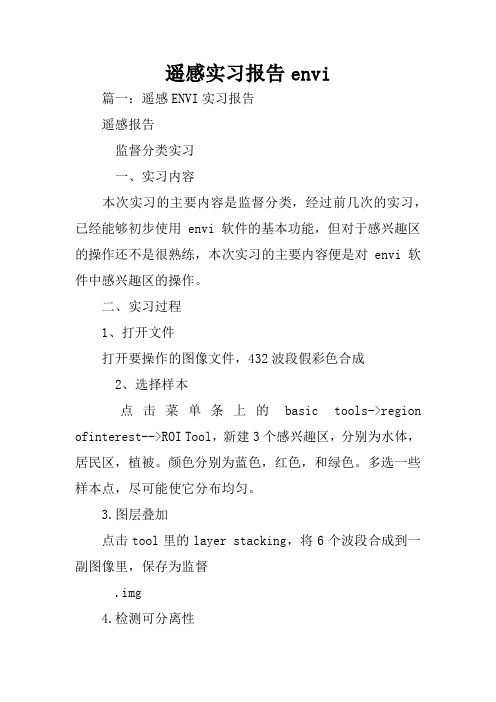
遥感实习报告envi篇一:遥感ENVI实习报告遥感报告监督分类实习一、实习内容本次实习的主要内容是监督分类,经过前几次的实习,已经能够初步使用envi软件的基本功能,但对于感兴趣区的操作还不是很熟练,本次实习的主要内容便是对envi软件中感兴趣区的操作。
二、实习过程1、打开文件打开要操作的图像文件,432波段假彩色合成2、选择样本点击菜单条上的basic tools->region ofinterest-->ROI Tool,新建3个感兴趣区,分别为水体,居民区,植被。
颜色分别为蓝色,红色,和绿色。
多选一些样本点,尽可能使它分布均匀。
3.图层叠加点击tool里的layer stacking,将6个波段合成到一副图像里,保存为监督.img4.检测可分离性选择好感兴趣区后,点击File-save ROIS,保存感兴趣区,格式为ROI便于查找。
然后在options里选择Compute ROI separability,选择合成好了的监督.img,检测可分离性。
篇二:ENVI实习报告《遥感原理与方法教学实验》XX年5月目录《遥感原理与方法教学实验》 .............................................. (1)实验一:ENVI图像几何纠正 ................................................ . (1)实验目的 ................................................ ................................................... .. (1)实验要求 ................................................ ................................................... .. (1)实验组织方式 ................................................ ................................................... (1)实验原理 ................................................ ................................................... .. (1)(一) 坐标变换的两种方案 ................................................ . (1)(二) 输出图像的边界大小 ................................................ . (2)(三) 数字图像灰度值的重采样 ................................................ .. (3)实验内容及步骤 ................................................ ................................................... .. (3)实验二:ENVI的监督和非监督分类 ................................................ (9)实验目的 ................................................ ................................................... .. (9)实验要求 ................................................ ................................................... .. (9)实验组织方式 ................................................ ................................................... (9)实验原理 ................................................ ................................................... .. (9)实验步骤及内容 ................................................ ................................................... .. (9)实验目的 ................................................ ................................................... (11)实验要求 ................................................ ................................................... (11)实验原理 ................................................ ................................................... (12)实验过程及步骤 ................................................ ................................................... (12)定义训练样本 ................................................ ................................................... ...................... 13 实验心得 ................................................ ................................................. 错误!未定义书签。
ENVI实习报告
ENVI实习报告第一篇:ENVI实习报告第三章1、用envi打开图像截图:File→Open image file2、找出图像的最大值、最小值、均值、方差:在主图像窗口中:右键→Quick Stats3、找出图像的直方图:在统计窗口中:Select Plot→Histogram:All Bands4、找出图像的像素值:在主图像窗口中:T ools→Spatial Pixel Editor第四章1.全色图像可用波段列表中:Gray Scale→Load Band2、彩色合成图像可用波段列表中:RGB Color选择波段3、2、1(真彩色)→Load Band3、密度分割在主图像窗口中:T ools→Color Mapping→Density Slice4、直方图拉伸:在主图像窗口中:Enhance→Interactive Stretching→在弹出的窗口中:Stretch-Type→任选一种图像增强方式5、直方图匹配另外打开一幅不同的图在原主图像窗口中:Enhance→Histogram Matching→在Histogram Matching Input parameters 窗口中:在Match To中选择想匹配的图像,在Input Histogram 选择直方图的来源:Image、Scroll、Zoom、Band、ROI→OK第六章1、傅里叶变换ENVI主菜单:Filter→FFT Filtering→Forward FFT→在正向傅里叶变换图像文件窗口中选择图像文件→OK2、主成分变换:ENVI主菜单:Transform→Principal component→Forward PC Rotation→Compute New Statistics and Rotate3、缨帽变换ENVI主菜单:Transform→Tasseled Cap4、代数运算ENVI主菜单:Basic Tools→Band Match5、彩色变换ENVI主菜单:Transform→Color Transforms→RGB to HSV第七章滤波操作ENVI主菜单:Filter→Convolutions and Morphology第九章1、监督分类(1)、创建感兴趣区主图像窗口:Tools→ Region Of Interest→ROI Tool,进行感兴趣区域的创建,如下一共创建了林地、草地、沙地、裸地、耕地、其他6种感兴趣区。
ENVI软件实验报告-西科大
实 验 记 录
1
水体:NDVI 小于等于 0.25,波段 4 的 DN 值大于 0 且小于 20 裸地:NDVI 小于等于 0.25,波段 4 的 DN 值大等于 20 背景区:NDVI 小于等于 0.25,波段 4 的 DN 值等于 0 2-5 已知某区域的遥感影像,请采用最大似然算法对其进行分类(要求计算训练样本的可分离性) , 并对分类结果进行专题图制作,要求有图名、图例、指北针、比例尺,坐标格网采用大地经纬度坐 标(不需要标注平面坐标) ,专题图的左下方有投影信息(投影名称用中文表示) 2-6 首先利用 Gram-Schmidt 方法完成 QK 影像的全色和多光谱的融合,然后对融合后的影像计算 植被覆盖图 (计算公式为: (NDVI-NDVImin) ( / NDVImax-NDVImin) ,假定 NDVImin=0.2, NDVImax=0.7) , 对计算得到的植被覆盖度图像通过密度分割(主图像窗口点击 overlay,然后 density slice)的方式 生成伪彩色图像(要求有图例) 。 2-7 请利用 mask 的方式将 20110822 的云去掉, 然后计算 2000 年到 2011 年间研究区域内水体面积 的变化情况 详细步骤见附表 通过第二部分的学习,使自己对 ENVI 软件有了更进一步的了解,这一部分老师给出了一些综 合性的题目,提高学生的实践能力,来进一步强化同学们对这一软件的应用,加大和深入对这一软 件的了解、使用。 这一部分的学习使得自己对使用 ENVI 软件进行裁剪、剪切、配准、校正、融合、镶嵌、专题 图的制作等一些操作的结合使用、处理,并且让同学们对这些操作应用于哪些方面、如何应用有一 定的了解和掌握,加大了对软件的操作熟练度。这一部分实习持续了 2 到 3 天,由于第一部分的使 实 验 总 结 用,此时对这一软件的应用以及稍微熟练了些,并不那么陌生,现在能够稍微熟练的运用这一软件, 使得自己在遥感这一方面的知识更加的广泛,对遥感的了解也更加深入,不仅对遥感的原理和应用 有了一点深入的了解,对遥感的图像处理也有了理论和实践方面的了解。 本次实习时间短,要求高,可以说是极大的训练的学生们的自我学习能力还有理解应用 能力,这一部分基本都是实习指导书上的内容,是为了让学生对 ENVI 有更进一步的了解,但也锻 炼了学生的自主学习和探讨能力,本次实习对自己有重大的收获,自己不仅在遥感方面有了一定的 了解,而且自己的动手能力、理解能力也得到了一定的增强。可以说让自己收获颇丰。 也感谢学院和老师给予的这次实习的机会,锻炼了我,此次实习让我学到了很多东西,但是对 于目前而言,自己只是入了个门,如果还要更加的了解,那么还得更深入的学习相关的知识,需要 付出更多的努力。
envi实训报告
envi实训报告引言:环境保护是当今全球社会关注的热点问题之一。
随着工业化和城市化的发展,人们逐渐认识到环境污染对生态系统和人类健康的影响。
为了解决环境问题,许多国家和地区实施了环保政策和法规。
在这个背景下,我参与了一项名为Envi的实训项目。
本文将介绍该项目的背景、目标、过程和结果。
背景:Envi项目是由一家环保组织发起的,旨在促进环保意识的提高和环境保护知识的普及。
该组织通过组织实地调研、开展宣传活动和参与环境保护项目,努力推动当地社区和公众对环境问题的关注和参与。
目标:Envi项目的主要目标是通过实施一系列环境保护举措,改善当地的环境质量。
具体目标包括减少废水和废气排放、提高垃圾处理效率、保护生态系统和促进可持续发展。
此外,该项目还旨在提高居民的环保意识和环境保护技能,鼓励他们采取主动行动保护环境。
过程:Envi项目的实施包含多个阶段。
首先,项目组进行了环境调研,了解当地的污染源和环境问题。
然后,他们与当地政府、企业和社区合作,共同制定环境保护计划。
在实施阶段,项目组开展了一系列活动,包括废水处理设备的安装、环境教育课程的开展和环境监测工作的进行。
最后,项目组进行了评估,评估项目的影响和效果,并提出改进建议。
废水处理:废水处理是Envi项目的首要任务之一。
在环境调研中,我们发现当地许多企业的废水处理设施存在问题,导致废水未经有效处理直接排放到水体中。
为了改善这种情况,项目组与相关企业进行了合作,引进了先进的废水处理技术。
通过安装和运营这些设施,废水处理效率得到了显著提高,同时大幅减少了对水环境的污染。
环境教育:除了实施技术手段改善环境质量外,Envi项目还非常注重环境教育的开展。
项目组开发了一系列环境保护教育课程,面向学生、教师和社区居民。
通过讲座、培训和互动活动,居民们学习到了环境保护的重要性并掌握了相应的知识和技能。
这些教育活动不仅提高了居民的环境意识,也鼓励他们主动参与环境保护行动。
利用ENVI软件进行遥感图像的融合和增强实习报告
遥感图像处理实习报告实验内容:影像融合与增强班级:测绘1102班学号:1110020213姓名:晓亮指导老师:陈晓宁、黄远程、竞霞、史西安科技大学测绘科学与技术学院二零一三年一月实习三影像融合与增强1、实习内容:1.掌握ENVI中各种影像融合方法,并比较各方法的优缺点;2.熟悉ENVI图像增强操作;3.本实习的数据源为上节已经过校正的资源三号多光谱和全色影像。
2、实习目的:1.了解和认识各种图像融合方法的原理、内容及要点;2.熟悉、熟练操作ENVI软件中各种图像融合的方法、步骤并学会加以比较;3.学习利用ENVI软件进行各种图像增强处理操作;4.学会定性、定量分析比较图像融合的差异。
3、实习步骤:1.图像融合:三波段融合:HSV和Color Normalized (Brovey)变换:1)从ENVI主菜单中,选择File → Open Image File,分别加载校正后的资源三号多光谱与全色影像到可用波段列表Available Bands List中;2)选择多光谱3,2,1波段(可以根据需要选择)对应R,G,B,点击Load RGB将多光谱影像加载到显示窗口display#1;3)在ENVI的主菜单选择Transform → Image Sharpening → HSV;4)在Select Input RGB Input Bands对话框中,选择Display #1,然后点击OK。
5)从High Resolution Input File对话框中选择全色影像,点击OK。
6)从HSV Sharpening Parameters对话框中,选择重采样方法,并输入输出路径和文件名,点击OK。
即可完成HSV变换融合;与上述方法类似,选择Transform →Image Sharpening →Color Normalized (Brovey),使用Brovey进行融合变换。
多光谱融合:Gram-Schmidt、主成分(PC)和color normalized (CN)变换三种方法操作过程基本类似,下面以Gram-Schmidt为例:1)从ENVI主菜单中,选择File → Open Image File,分别加载校正后的资源三号多光谱与全色影像到可用波段列表Available Bands List中;2 在ENVI的主菜单选择Transform →Image Sharpening →Schmidt Spectral Sharpening;3)在Select Low Spatial Resolution Multi Band Input File对话框中选择资源三号多光谱影像,在Select High Spatial Resolution Pan Input Band对话框中选择全色影像,点击OK。
- 1、下载文档前请自行甄别文档内容的完整性,平台不提供额外的编辑、内容补充、找答案等附加服务。
- 2、"仅部分预览"的文档,不可在线预览部分如存在完整性等问题,可反馈申请退款(可完整预览的文档不适用该条件!)。
- 3、如文档侵犯您的权益,请联系客服反馈,我们会尽快为您处理(人工客服工作时间:9:00-18:30)。
envi彩色增强实验报告【篇一:envi图像增强实验:】envi图像增强及变换实验指导书:一、打开.img文件1.2.从 windows 任务栏选择:start programs envi 3.2 envi 3.2 。
当程序成功地载入和运行时,出现 eniv 主菜单。
选择 file open image file.当出现 enter data filename 对话框,点击文件名,再点击“ok” 或“open” 以打开选择的文件。
如:can.img,此时会显示available bands list窗口.二、显示单波段的灰白影像和多波段的彩色影像显示一幅灰阶图象 3.4.5.从 available bands list 内,选择“gray scale” 切换按钮。
点击需要的波段名,它将显示在一个标签为“selected band:” 的小文本框中。
在窗口底部点击“load band”,来导入波段到显示,并出现一个图像窗口和相应的缩放/滚动窗口。
显示一幅彩色合成图象1. 从 available bands list 内,选择“rgb color” 切换按钮。
2. 在序列中点击所需要显示的红、绿和蓝波段名(或在每个r、g 或b 波段使用切换按钮)。
3. 一旦波段名导入到标签为“r:”、“g:”、“b:” 的文本框中,点击“load rgb” 来显示彩色合成图像。
envi 用 2% 的系统默认线性拉伸值来显示所有图像。
三、图像增强:在灰阶影像和彩色影像上分别利用主窗口的菜单enhance选项下的linear、linear0-255、linear2%、gaussian、equalization、squareroot 各种增强方式的效果,以及熟练掌握并理解interactive stretching操作和意义。
四、图像变换:band ratios (波段比)1 选择 transforms band ratios。
3 一旦你已经选择了两个输入波段,点击“enter pair” 建立一个新的波段对,列表显示在“selected ratio pairs” 中。
4 点击“ok”继续,显示 band ratios parameters 对话框。
5 一旦出现 band ratios parameters 对话框,选择下列合适的选项。
6 选用“file” 或“memory” 输出。
在标有“enter output filename”的文本框里键入要输出的文件名;或用“choose”按钮选择一个输出文件名。
7 点击“ok”开始计算比值。
计算每一个比值时,屏幕上将出现一个状态窗口。
当比率计算已经结束,envi 将把比率波段名显示到 availablebands list 中。
你可以用标准envi 灰阶或 rgb 彩色合成方法显示它们。
principal component analysis (主成分分析)forward pc rotation (正向的 pc 旋转)1 选择 transforms principal components forward pc rotation compute new statistics and rotate.2 出现 principal components input file 对话框时,选择输入文件或用标准 envi 选择程序建立子集。
3 出现 forward pc rotation parameters 对话框时,在“stats x/y resize factor” 文本框键入小于 1 的调整系数,对计算统计值的数据进行二次抽样。
键入一个小于 1 的调整系数,以提高统计计算的速度。
例如,在统计计算时,用一个 0.1 的调整系数将只用到十分之一的像元。
4 若需要,键入一个输出统计文件名。
5 点击按钮,选择是否计算“covariance matrix”。
计算主成分时,有代表性地要用到协方差矩阵。
当波段之间数据范围差异较大时,要用到相关系数矩阵,并且需要标准化。
6 选用“file” 或“memory” 输出。
7 从“output data type” 菜单里,选择需要的输出类型(字节型,整型,无符号整型,长整型,无符号长整型,浮点型,双精度型)。
8 用下列选项,选择输出 pc 波段数。
默认的输出波段数等于输入的波段数。
a 点击“select subset from eigenvalues” 标签附近的按钮,选择“yes”。
特征值将被计算,出现 select output pc bands 对话框,列表显示着每一个波段和其相应的特征值。
同时也为所有波段显示出每个波段中包含的数据变化的累积百分比。
b 在“number of output pc bands” 文本框里,键入一个数字或点击按钮,确定输出的波段数。
特征值大的 pc 波段包含最大量的数据差异。
较小的特征值包含较少的数据信息和较多的噪声。
有时,为存储磁盘空间,最好仅仅输出特征值大的那些波段。
c 在 select output pc bands 对话框里,点击“ok”。
输出的 pc 旋转将只包含你选择的波段数。
例如,如果你选择“4”作为输出的波段数,则只有前 4 个波段会出现在你的输出文件里。
9 选择上面一个选项以后,在 forward pc rotation parameters 对话框里,点击“ok”为选择的输入文件计算协方差或相关系数和特征值,并进行正向的 pc 旋转。
当 envi 已经处理完毕,将出现 pc eigenvalues 绘图窗口,pc 波段将被导入available bands list 中,你可以从列表中选择显示。
inverse pc rotation (反向 pc 旋转)将主成分图像变换回到它们的原始数据空间:1 选择 transforms principal components inverse pc rotation.2 当出现标准 envi 选择文件或子集对话框时,选择你的输入文件,并用标准 envi 文件选择程序建立需要的子集。
出现另一个文件选择对话框,在当前输入数据目录中,列表显示出了已经存在的统计文件(默认扩展名为 .sta )。
3 用标准 envi 文件选择程序选择前面在正向 pc 旋转中存储的统计文件。
注意在选择反向 pc 旋转之前,统计文件必须已经存在。
4 在“calculate using” 标签附近,选择“covariance matrix” 或“correlation matrix”。
5 选用“file” 或“memory” 输出。
6 从“output data type” 下拉菜单里,选择一个数据类型,作为输出文件的数据类型。
7 点击“ok”运行反向变换。
当 envi 已经处理完毕,pc 波段将被导入 available bands list 中,你可以从列表中选择显示(用标准灰阶或 rgb 彩色合成方法)。
color transfroms (颜色变换)forward - to color space (向前到彩色空间)rgb to hls1 选择 transforms color transforms forward to color spacergb to hls。
2 出现 rgb to hls input 对话框时,从一个显示的彩色图像或available bands list 中选择三个波段进行变换。
出现 rgb to hls parameters 对话框时,envi 自动地从已经选择的窗口里运用 rgb 波段,并在标有“input rgb bands” 的文本下方列表显示。
reverse - to rgb (反向到rgb)1 选择 transforms color transforms reverse to rgb hls to rgb。
2 出现 hls to rgb input 对话框时,点击合适的波段名,选择参与变换的波段。
3 点击“ok”继续。
4 出现 hls to rgb parameters 对话框时,选择输出到“file” 或“memory”。
当反向变换全部完成时,rgb 名字将被存入 available bands list 中,在那里可以用标准 envi 显示方法显示。
tasseled cap (缨帽变换)缨帽变换是一种通用的植被指数,可以被用于 landsat mms 或landsat tm 数据。
对于 landsat mms 数据,缨帽变换将原始数据进行正交变换,变成四维空间(包括土壤亮度指数 sbi、绿色植被指数gvi、黄色成分(stuff)指数 yvi,以及与大气影响密切相关的 non-such 指数 nsi)。
对于 landsat tm 数据,穗帽植被指数由三个因子组成——“亮度”、“绿度”与“第三”(third)。
其中的亮度和绿度相当于 mss 缨帽的 sbi 和 gvi,第三种分量与土壤特征有关,包括水分状况。
1 选择 transforms tassled cap。
2 出现 tasseled cap transformation input file 对话框时,选择输入文件。
(若需要)用标准envi 文件选择程序输入文件或空间子集。
3 点击“ok”继续,显示 tasseled cap transform parameters 对话框。
4 用下拉菜单,选择“input file type”( landsat tm 或 landsat mss)。
5 选择输出到“file” 或“memory”6 点击“ok”开始计算穗帽变换,变换进行时,屏幕上出现一条状态信息。
完成时,envi 将穗帽波段名输入到 available bands list 中,在那里可以用标准 envi 灰阶或 rgb 彩色合成方法显示。
五、滤波(filtering)convolution filtering (卷积滤波)卷积是一种滤波方法,它产生一幅输出图像(图像上,一个给定像元的亮度值是其周围像元亮度值加权平均的函数)。
用户选择变换核用于图像列卷积生成一个新的空间滤波图像。
下面将介绍进行卷积需要的一般配置以及每一种滤波类型的详细情况。
使用卷积滤波用于滤波的文件选择对话框,不象其它 envi 文件选择对话框,它包括一个“file/band” 箭头切换按钮,这一按钮可以让你选择输入一个文件或输入一个独立的波段。
1 选择 filter convolutions 一种滤波类型。
【篇二:envi影像增强处理】envi初步学习和影像增强一.实验目的结合envi软件中文指导书,学习和掌握envi软件的基本操作,学会使用envi软件对遥感影像进行分析增强处理,加深对《遥感图像处理实验》这门课的学习,为以后的实践工作打好坚实的基础二.实验数据介绍该次实验所使用数据为甘肃舟曲灾前遥感影像,图像名称为0112024.img。
